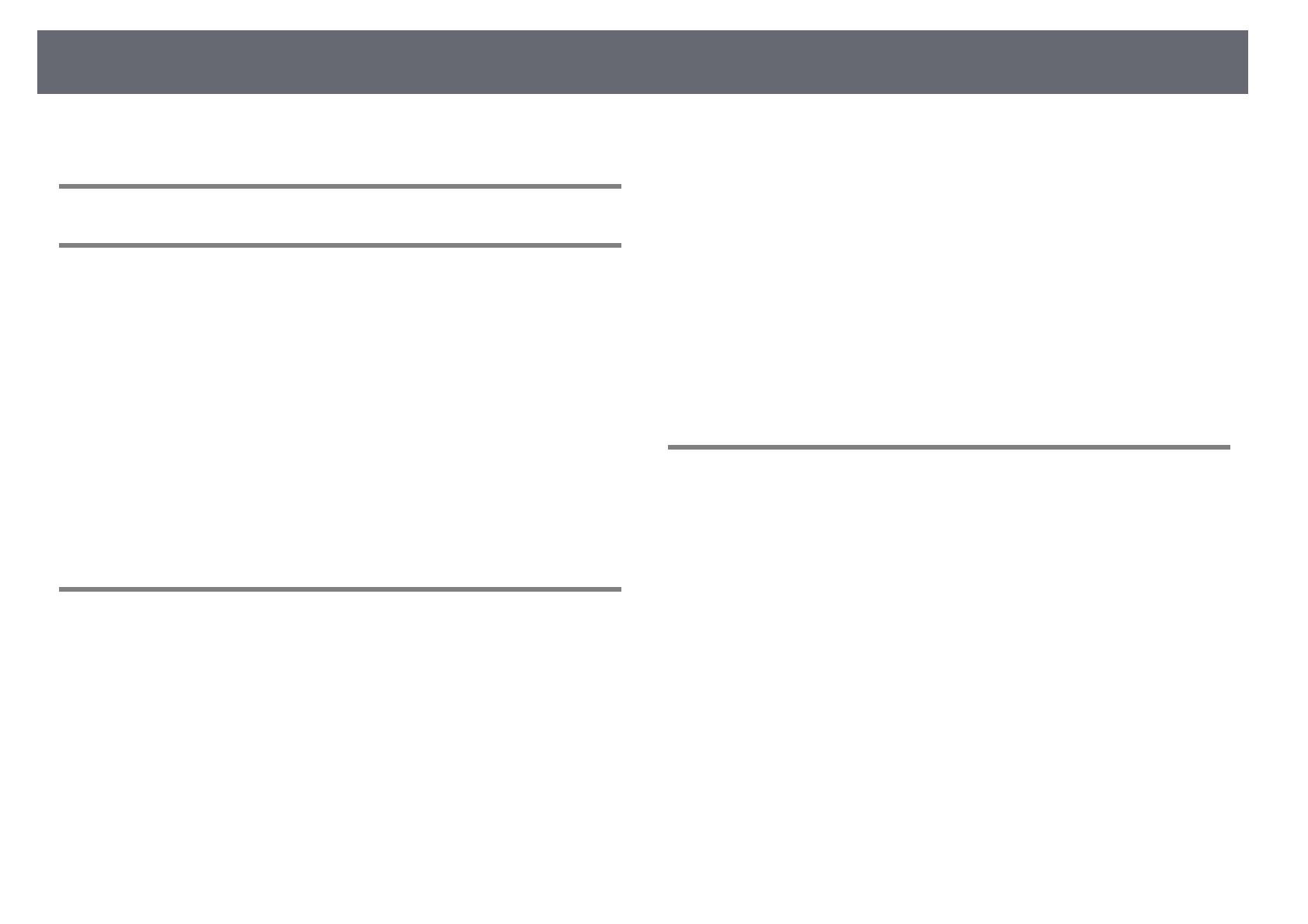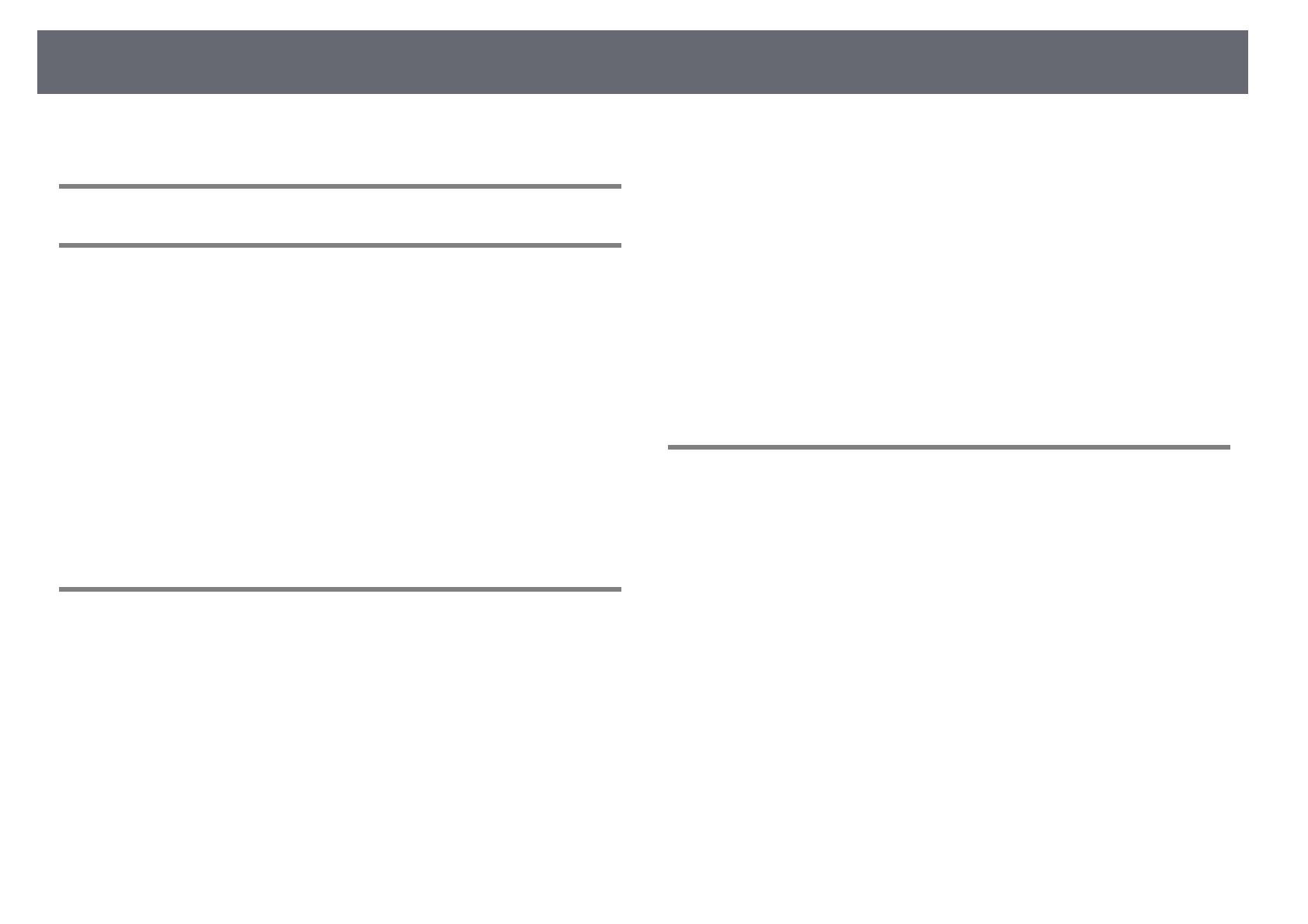
Содержание
2
Условные Oбозначения, Используемые в
Данном Pуководстве 6
Первое знакомство с проектором 8
Функции проектора ......................................................................... 9
Быстрая и простая настройка.................................................................................................. 9
Удобное беспроводное проецирование............................................................................ 9
Универсальная функция подключения............................................................................. 10
Подключение к компьютерам ......................................................................................... 10
Подключение к мобильным устройствам.................................................................. 10
Детали и функции проектора ...................................................... 11
Детали проектора - спереди.................................................................................................. 11
Детали проектора - сзади........................................................................................................ 12
Детали проектора - на основании ...................................................................................... 13
Детали проектора - панель управления .......................................................................... 14
Детали проектора - пульт дистанционного управления.......................................... 15
Настройка проектора 17
Размещение проектора................................................................. 18
Настройка проектора и варианты установки................................................................ 19
Расстояние проецирования ................................................................................................... 19
Соединения проектора ................................................................. 20
Подключение к компьютеру .................................................................................................. 20
Присоединение к компьютеру для передачи видео- и аудиосигнала
через VGA .................................................................................................................................. 20
Присоединение к компьютеру для передачи видео- и аудиосигнала
через USB................................................................................................................................... 21
Подключение к компьютеру для передачи видео- и аудиосигнала
через HDMI ............................................................................................................................... 22
Соединение со смартфонами или планшетами............................................................ 22
Соединение с источниками видеосигнала ..................................................................... 23
Соединение с источником видеосигнала через порт HDMI............................. 23
Соединение с источником компонентного видеосигнала через VGA......... 23
Соединение с источником композитного видеосигнала................................... 24
Соединение с внешними устройствами USB.................................................................. 25
Проецирование с устройства USB................................................................................. 25
Подключение к устройству USB...................................................................................... 25
Отсоединение устройства USB........................................................................................ 26
Соединение с камерой для документов .......................................................................... 26
Установка батареек в пульт дистанционного управления .... 27
Работа с пультом дистанционного управления ....................... 28
Открывание крышки линзы......................................................... 29
Использование основных функций проектора 30
Включение проектора ................................................................... 31
Главный экран............................................................................................................................... 32
Выключение проектора ................................................................ 34
Выбор языка для меню проектора............................................. 35
Режимы проецирования............................................................... 36
Изменение режима проецирования с помощью пульта дистанционного
управления..................................................................................................................................... 36
Изменение режима проецирования с помощью меню............................................ 36
Настройка высоты изображения ................................................ 38
Форма изображения...................................................................... 39
Верт. автокоррекция.................................................................................................................. 39
Корректировка формы изображения с помощью ползунка регулировки
горизонтальных трапецеидальных искажений ............................................................ 39
Корректировка формы изображения с помощью кнопок корректировки
трапецеидального искажения............................................................................................... 40
Корректировка формы изображения с помощью функции Quick Corner........ 41
Изменение размера изображения с помощью кольца
масштабирования .......................................................................... 44